时间:2016-07-27 11:28:29 作者:yunchun 来源:系统之家 1. 扫描二维码随时看资讯 2. 请使用手机浏览器访问: https://m.xitongzhijia.net/xtjc/20160727/79026.html 手机查看 评论 反馈
如果有认真看的人会发现,一些电影下载的文件的后缀是.torrent,也就是我们所说的torrent文件。使用Win7系统的用户,在下载的时候也遇到过这样的问题,就是明明下载完了却打不开,怎么办?遇到这样的问题要如何去解决呢?下面就和大家说一下Win7系统torrent文件怎么打开。

步骤如下:
1、首先,我们点击相应的下载链接,下载种子文件。发现种子乱码,无法打开
2、因为我们知道它的后缀应该是.torrent,所以我们直接加上这个后缀,然后文件就可以被迅雷这类下载软件识别了

3、什么?重命名之后还是不能识别?好吧,一定是你把文件的类型隐藏了。我们需要来更改一下文件夹的选项。

4、然后在打开窗口依次点击{查看}把{隐藏已知文件类型扩展名}的勾选去除。点击确定

5、好了,现在可以双击torrent文件开始下载了。

6、什么?有人想真的打开torrent文件看看里面有什么?好吧,右击选择打开方式,然后选择记事本
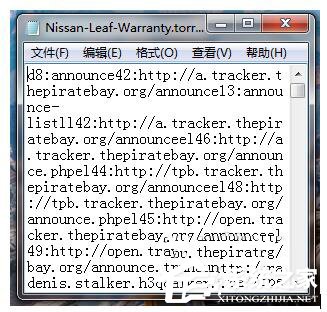
上述也就是Win7系统torrent文件怎么打开的内容了。如有遇到此类问题的用户,可以按照上述的方法步骤去操作,这样就可以帮你解决问题了。希望在这里能够帮助到更多有需要的人。
发表评论
共0条
评论就这些咯,让大家也知道你的独特见解
立即评论以上留言仅代表用户个人观点,不代表系统之家立场